在交换机上配置安全外壳(SSH)服务器身份验证设置
目标
本文介绍如何在受管交换机上配置服务器身份验证,而不是如何连接到交换机。有关通过SSH + Putty连接到交换机的文章,请点击此处查看该文章。
Secure Shell(SSH)协议可提供到特定网络设备的远程安全连接。此连接提供的功能与Telnet连接类似,不同之处在于它经过了加密。SSH允许管理员通过命令行界面(CLI)使用第三方程序配置交换机。交换机充当SSH客户端,为网络内的用户提供各种SSH功能。交换机使用SSH服务器提供SSH服务。当禁用SSH服务器身份验证时,交换机将任何SSH服务器视为受信任,这会降低网络的安全性。如果交换机上启用了SSH服务,则安全性会增强。
适用设备
- Sx200系列
- Sx300系列
- Sx350 系列
- SG350X 系列
- Sx500 系列
- Sx550X 系列
软件版本
- 1.4.5.02 - Sx200系列、Sx300系列、Sx500系列
- 2.2.0.66 - Sx350系列、SG350X系列、Sx550X系列
配置SSH服务器身份验证设置
启用SSH服务
当启用SSH服务器身份验证时,设备上运行的SSH客户端使用以下身份验证过程对SSH服务器进行身份验证:
- 设备计算SSH服务器收到的公钥的指纹。
- 设备在“SSH受信任服务器”(SSH Trusted Servers)表中搜索SSH服务器的IP地址和主机名。可能出现以下三种结果之一:
- 如果找到服务器的地址和主机名及其指纹的匹配项,则对服务器进行身份验证。
- 如果找到匹配的IP地址和主机名,但没有匹配的指纹,搜索将继续。如果未找到匹配的指纹,则搜索完成且身份验证失败。
- 如果未找到匹配的IP地址和主机名,则搜索完成且身份验证失败。
- 如果在受信任服务器列表中找不到SSH服务器的条目,则进程失败。
注意:为了支持使用出厂默认配置对开箱即用交换机进行自动配置,默认情况下禁用SSH服务器身份验证。
步骤1:登录到基于Web的实用程序,然后选择Security > TCP/UDP Services。
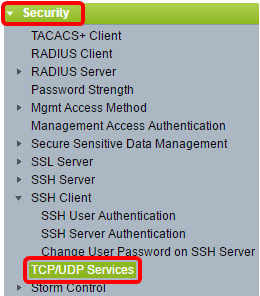
第二步:选中SSH Service复选框以启用通过SSH访问交换机命令提示符。
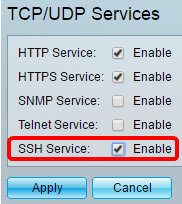
第三步:单击Apply以启用SSH服务。
配置SSH服务器身份验证设置
步骤1:登录到基于Web的实用程序,然后选择Security > SSH Client > SSH Server Authentication。
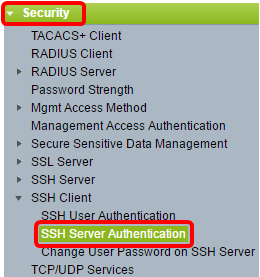
注:如果您有Sx350、SG300X或Sx500X,请从Display Mode下拉列表中选择Advanced,切换到Advanced模式。
第二步:选中Enable SSH Server Authentication复选框以启用SSH服务器身份验证。
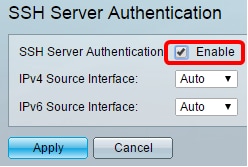
步骤3.(可选)在IPv4 Source Interface下拉列表中,选择其IPv4地址将用作与IPv4 SSH服务器通信所用消息的源IPv4地址的源接口。
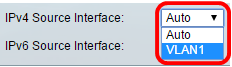
注意:如果选择Auto选项,则系统从传出接口上定义的IP地址获取源IP地址。在本例中,选择VLAN1。
步骤4.(可选)在IPv6 Source Interface下拉列表中,选择其IPv6地址将用作与IPv6 SSH服务器通信所用消息的源IPv6地址的源接口。
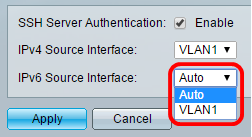
注意:在本例中,选择了“自动”(Auto)选项。系统将从传出接口上定义的IP地址获取源IP地址。
第五步:单击 Apply。
第六步:要添加可信服务器,请点击Trusted SSH Servers Table下的Add。
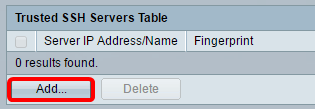
步骤 7.在Receiver Definition区域中,单击可用方法之一以定义SSH服务器:
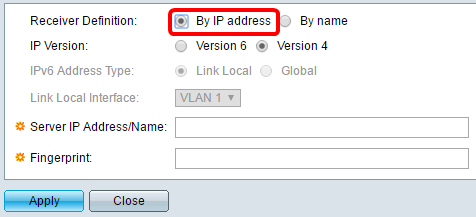
选项有:
- 按IP地址(By IP Address) — 此选项允许您使用IP地址定义SSH服务器。
- 按名称(By Name) — 此选项允许您使用完全限定域名定义SSH服务器。
注意:在本示例中,选择By IP address。如果选择了By name,请跳至步骤11。
步骤8.(可选)如果在步骤6中选择了By IP address,请在IP Version字段中点击SSH服务器的IP版本。
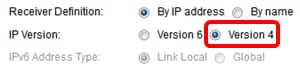
可用选项包括:
- 版本6 — 此选项允许您输入IPv6地址。
- 版本4 — 此选项允许您输入IPv4地址。
注意:在本示例中,选择了版本4。仅当交换机中配置了IPv6地址时,IPv6单选按钮才可用。
步骤9.(可选)如果在步骤7中选择版本6作为IP地址版本,则在IPv6 Address Type中点击IPv6地址的类型。
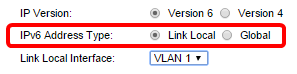
可用选项包括:
- 本地链路 — IPv6地址唯一标识单个网络链路上的主机。链路本地地址的前缀为FE80,不可路由,并且只能用于本地网络上的通信。仅支持一个链路本地地址。如果接口上存在本地链路地址,此条目将替换配置中的地址。默认情况下会选择此选项。
- 全局 — IPv6地址是全局单播,可从其他网络查看和到达。
步骤10.(可选)如果在步骤9中选择本地链路作为IPv6地址类型,请在Link Local Interface下拉列表中选择相应的接口。
步骤 11在服务器IP地址/名称字段中,输入SSH服务器的IP地址或域名。

注意:在本示例中,输入了IP地址。
步骤 12在指纹字段中,输入SSH服务器的指纹。指纹是用于身份验证的加密密钥。在这种情况下,指纹用于验证SSH服务器的有效性。如果服务器IP地址/名称与指纹匹配,则对SSH服务器进行身份验证。
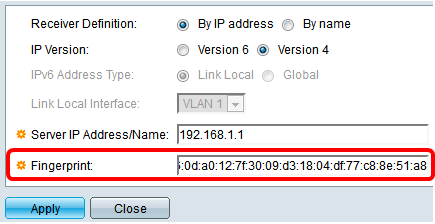
步骤 13单击确定保存所进行的配置。
步骤14.(可选)要删除SSH服务器,请选中要删除的服务器的复选框,然后点击删除。
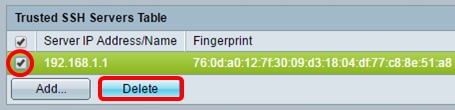
步骤15.(可选)点击页面顶部的Save按钮,将更改保存到启动配置文件。
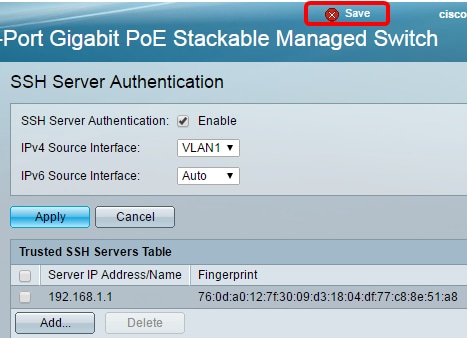
现在,您应该已经在受管交换机上配置了SSH服务器身份验证设置。
修订历史记录
| 版本 | 发布日期 | 备注 |
|---|---|---|
1.0 |
13-Dec-2018 |
初始版本 |
 反馈
反馈